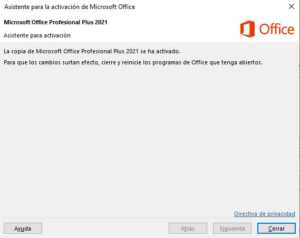1. Abra o aplicativo Microsoft Office
Para começar, abra qualquer aplicativo do Microsoft Office, como Word ou Excel. Se o software não estiver ativado, será exibida uma mensagem solicitando que você o ative. Se não aparecer automaticamente, vá para Arquivo > Conta > Ativar Produto.
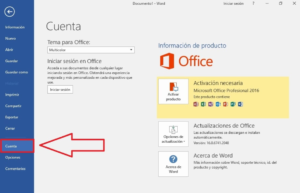
2. Selecione a opção “Ativar por telefone”
Na tela de ativação, escolha a opção Ativar por telefone. Isso abrirá uma caixa de diálogo onde você deverá selecionar seu país ou região. Depois de fazer isso, você receberá um número de telefone e um ID de instalação.
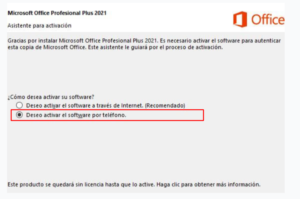
3. Obtenha o ID de instalação
Ele ID de instalação (ID de instalação) é um código importante que você precisará para o processo de ativação. Copie esse ID, pois você o usará na próxima etapa.
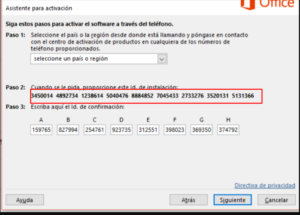
4. Acesse LandinKeys para obter o CID
Abra seu navegador e entre no site LandinKeys através do seguinte link: https://landinkeys.com/mi-cuenta/obtener-cid/. Faça login com sua conta.
5. Insira o ID de instalação em LandinKeys
Na plataforma LandinKeys, no menu lateral esquerdo, selecione a opção Obter CID. Isso o levará a uma tela onde você deve inserir o ID de instalação no campo que diz “Insira seu ID de instalação”. Em seguida, clique no botão Obter CID.
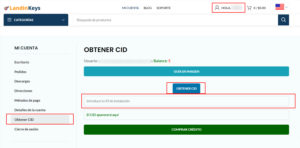
6. Obtenha o Código de Confirmação (CID)
Depois de clicar Obter CID, o sistema gerará um C.I.D. (ID de confirmação), que é o código de confirmação necessário para ativar o Office.
7. Insira o CID no Microsoft Office
Retorne ao aplicativo Microsoft Office e na tela de ativação, insira o C.I.D. que você obteve na página LandinKeys. Insira este código nos campos correspondentes.
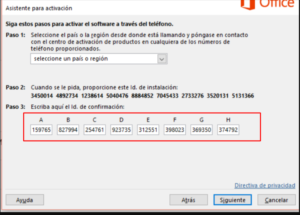
8. Conclua a ativação do Office
Depois de entrar no C.I.D., siga as instruções do assistente de ativação do Office para finalizar o processo. Depois de concluído, o Office deverá ser ativado com sucesso.
9. Verificação de ativação
Para garantir que o Office foi ativado corretamente, vá para Arquivo > Conta. Deverá aparecer uma mensagem indicando “Produto ativado”.